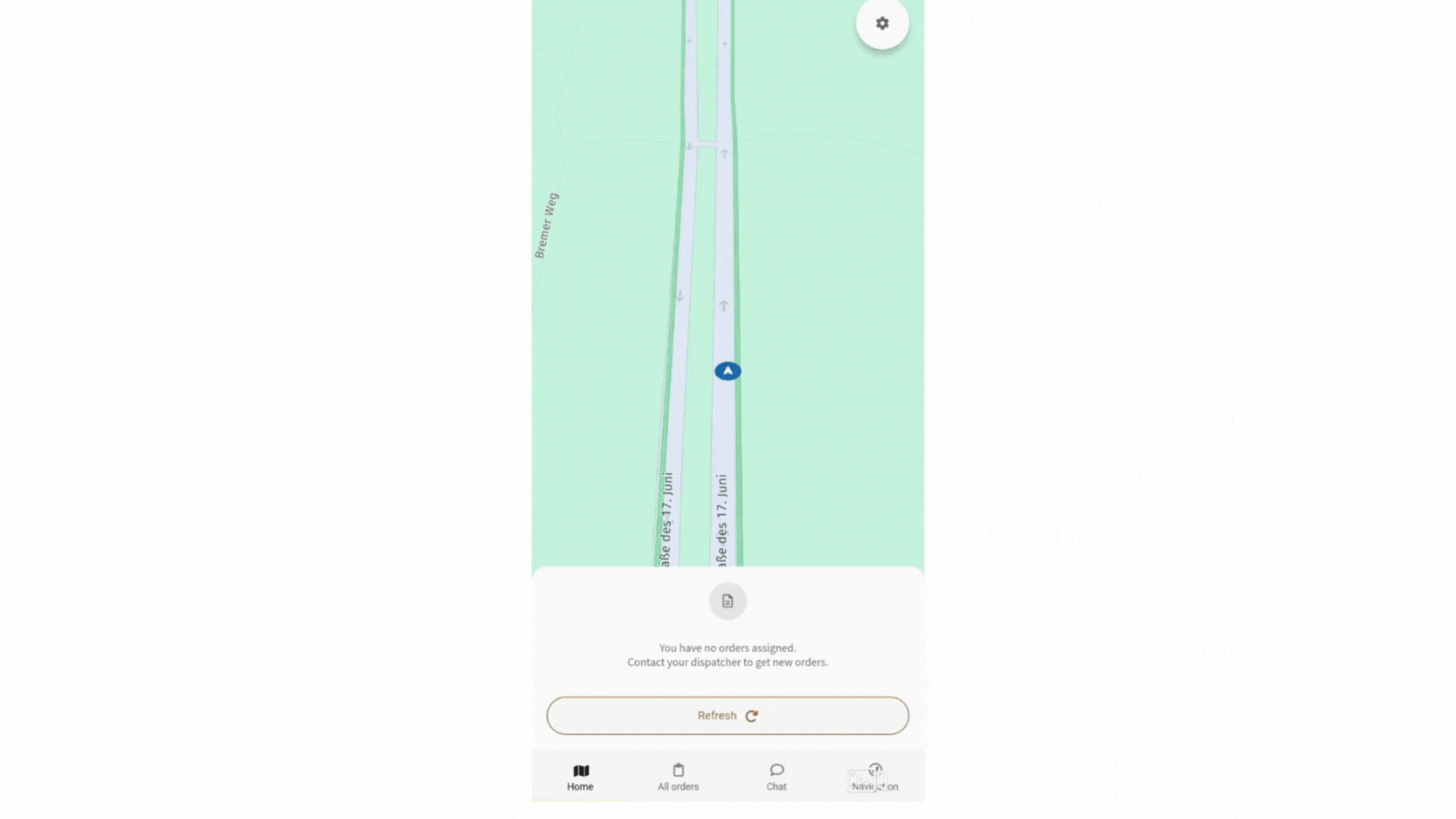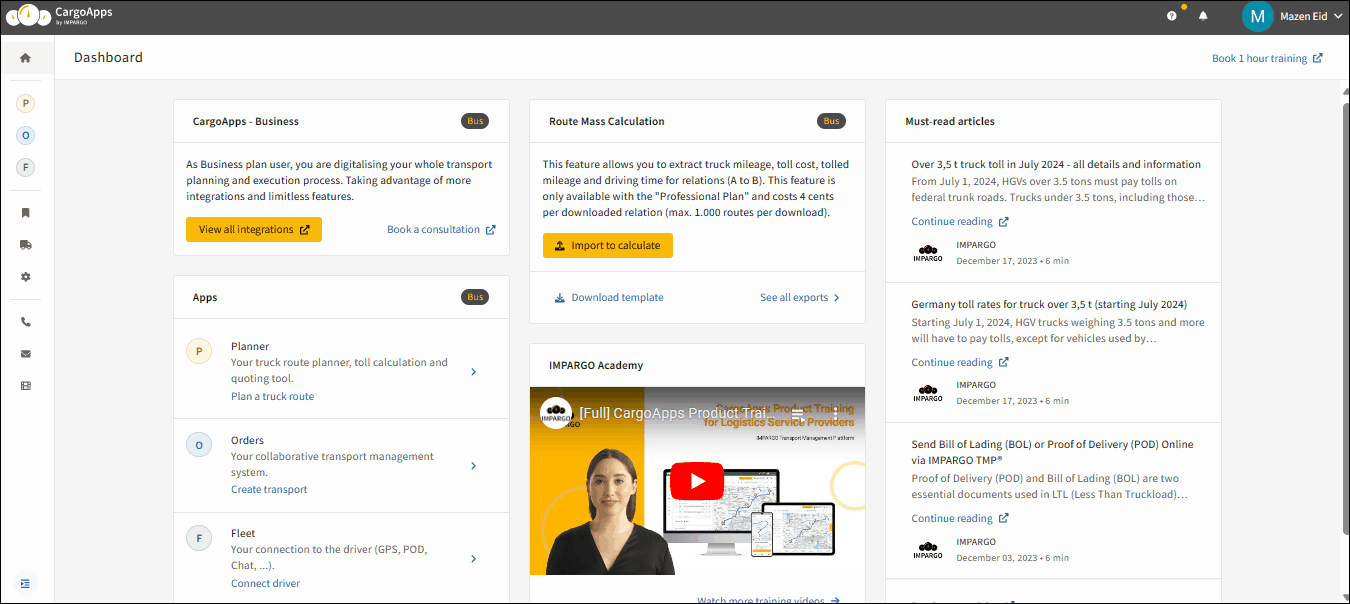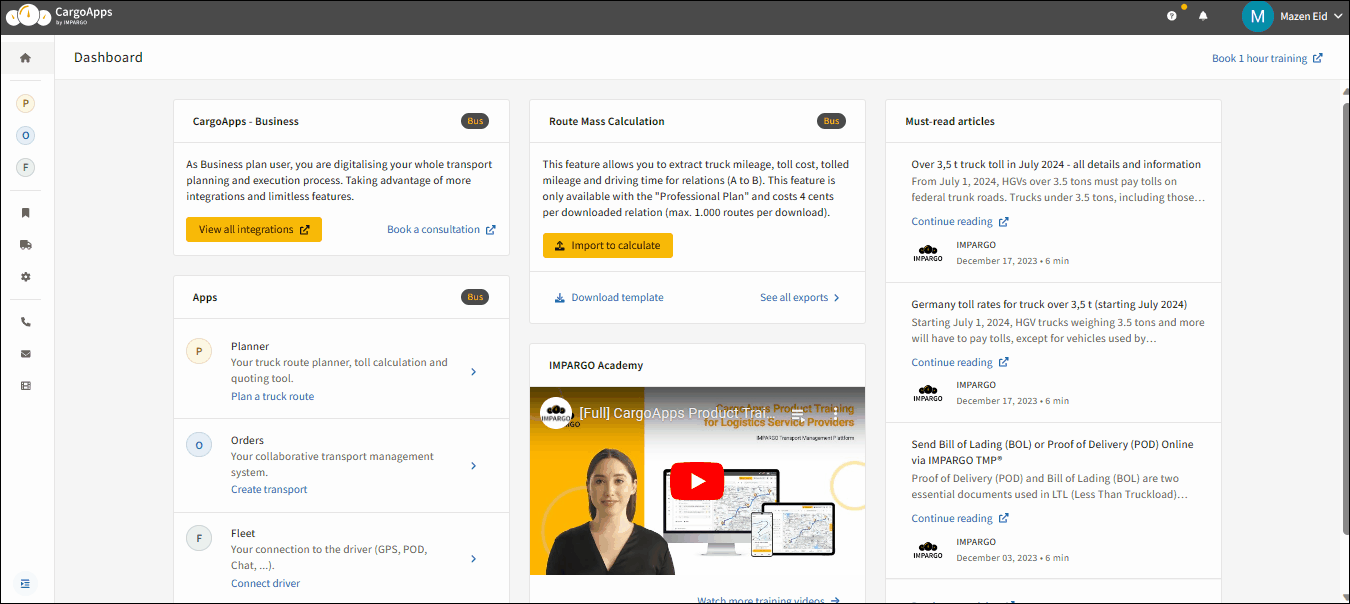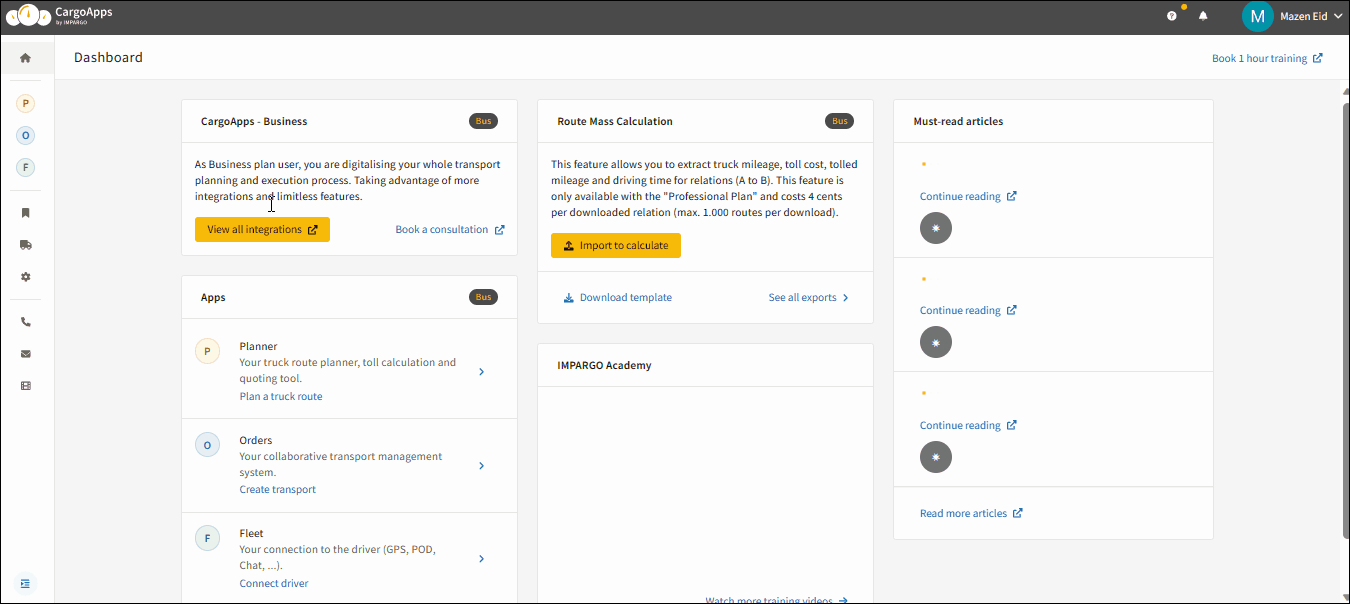Schritt 1: Öffnen Sie das Planner-Modul.
Klicken Sie auf den Buchstaben „P“ (Tooltip: "Planner") in der linken Seitenleiste, um das → Planner-Modul zu öffnen.
Schritt 2: Sendevorgang einleiten.
Finden Sie die Schaltfläche "Senden" in der oberen rechten Ecke des Planners und wählen Sie „An Fahrer senden“ aus den erscheinenden Optionen. Ein neues Fenster wird geöffnet, das die Auftragsdetails anzeigt.
Schritt 3: Auftrag bearbeiten und speichern.
Bearbeiten Sie den Auftrag oder fügen Sie so viele Daten hinzu, wie Sie benötigen, und klicken Sie auf die Schaltfläche "Speichern und Weiter". Ein Auftrag im Orders-Modul wird hierbei automatisch erstellt.
Schritt 4: Fahrer auswählen.
Nachdem Sie den entsprechenden Fahrer ausgewählt haben, klicken Sie auf die Schaltfläche "Senden" und der Transportauftrag oder die Routing-Informationen werden an den Fahrer gesendet. Wenn der Fahrer noch nicht verbunden ist, können Sie einen neuen Fahrer in das System einladen. Klicken Sie auf „+ Einen neuen Fahrer einladen“.
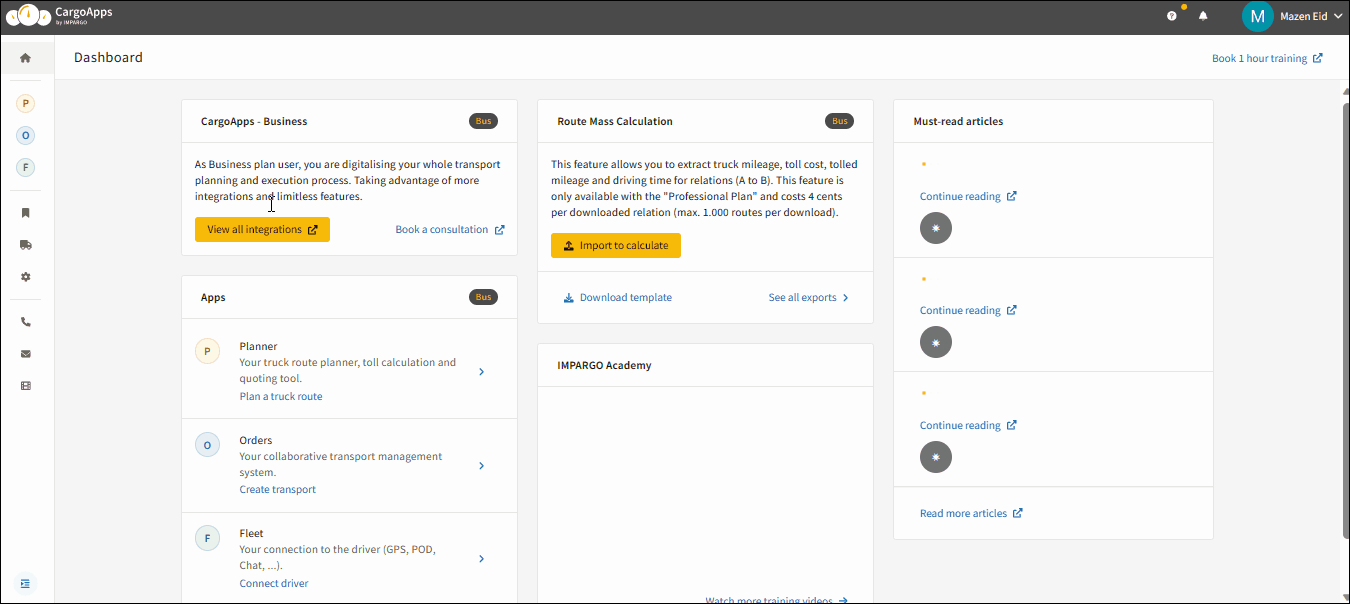
Hinweis: Bestehende oder bereits gespeicherte Transportaufträge können nicht aus dem Planner an Fahrer gesendet werden. Sie können nur über das Orders-Modul oder das Fleet-Modul Fahrern zugewiesen werden. Das bedeutet: Wenn ein Transportauftrag über „Im Planner öffnen“ aus der Orders-Tabelle geöffnet wird, dient der Planner nur zum Anzeigen oder Anpassen der Route. Ein Klick auf „An Fahrer senden“ im Planner erstellt immer einen neuen Transportauftrag – auch wenn die Route zu einem bestehenden Auftrag gehört.
Wichtig: Transportaufträge, die bereits in Bearbeitung sind, können aktuell keinem anderen Fahrer zugewiesen werden. Um den Auftrag einem anderen Fahrer zuzuweisen, setzen Sie den Auftragsstatus zuerst auf „Offen“ zurück.
Dieser Prozess ermöglicht eine effektive Kommunikation, Echtzeitüberwachung und effiziente Koordination zwischen Disponenten, Fahrern und dem IMPARGO-System, was die gesamte Transportmanagement-Erfahrung verbessert.